Файл: Руководство администратора на листах Москва 2011 cодержание.doc
ВУЗ: Не указан
Категория: Не указан
Дисциплина: Не указана
Добавлен: 10.01.2024
Просмотров: 64
Скачиваний: 1
ВНИМАНИЕ! Если данный файл нарушает Ваши авторские права, то обязательно сообщите нам.
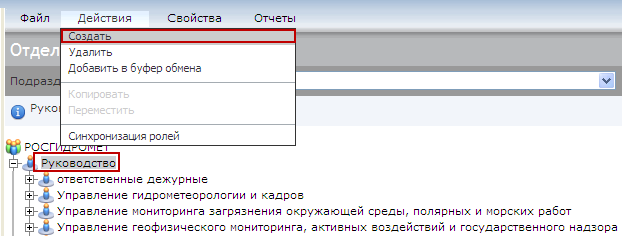
Рисунок 17 Создание нового подразделения
Затем откроется карточка отдела, в которой нужно заполнить обязательные поля помеченные * (См Рисунок 18)
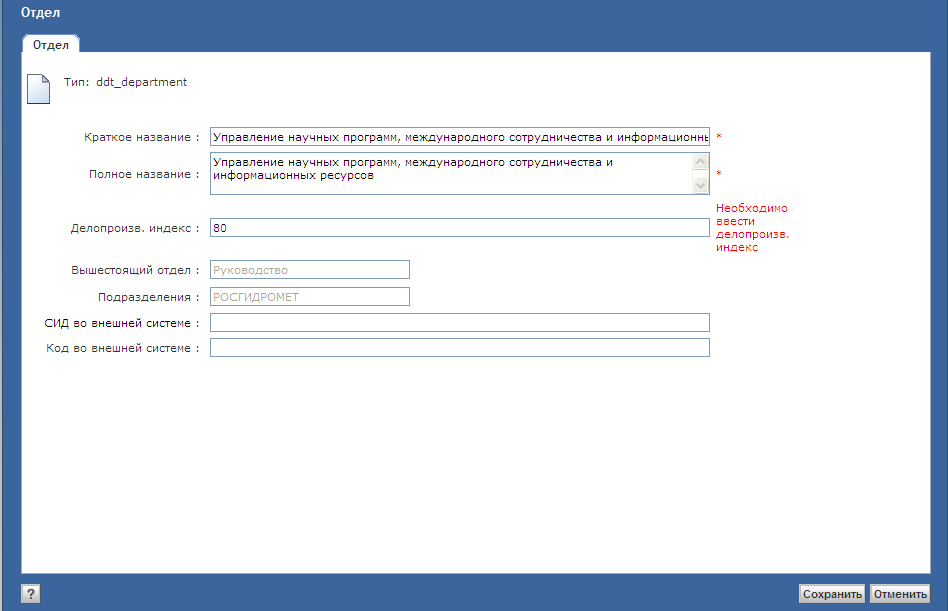
Рисунок 18 Заполнение карточки отдела
Отдел появится в дереве под тем подразделением, которое мы выбирали.
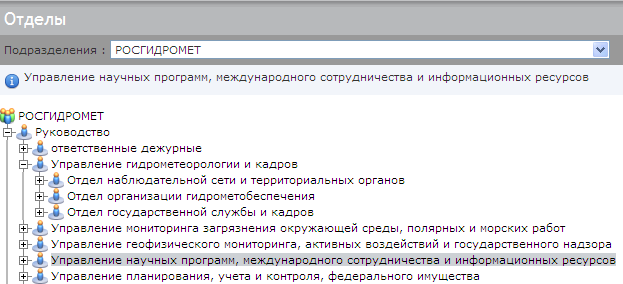
Рисунок 19 Новое, созданное подразделение
-
Справочник «Должности»
Справочник «Должности» содержит список должностей в подразделениях Росгидромета. Для работы со справочником нужно зайти в Подсистему под логином прикладного администратора и выбрать в дереве папок «Администрирование – Штатные справочники – Должности». Справа отобразится список должностей подразделений Росгидромета в выбранном отделе по умолчанию.
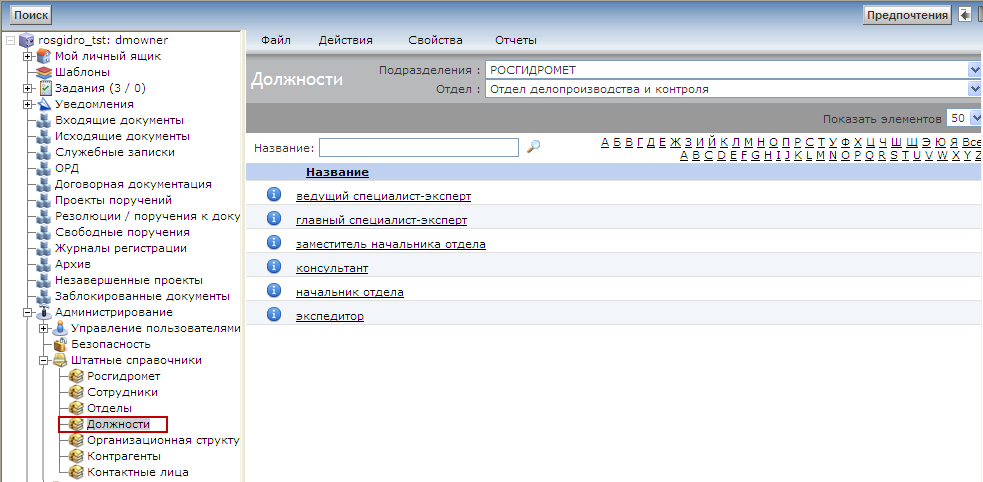
Рисунок 20 Вид справочника «Должности»
Для добавления новой должности в отдел, нужно выбрать меню «Действия – Создать». Откроется карточка создания новой должности (см. Рисунок 21). В карточке заполните обязательные поля и выберите отдел, в котором создаётся должность.
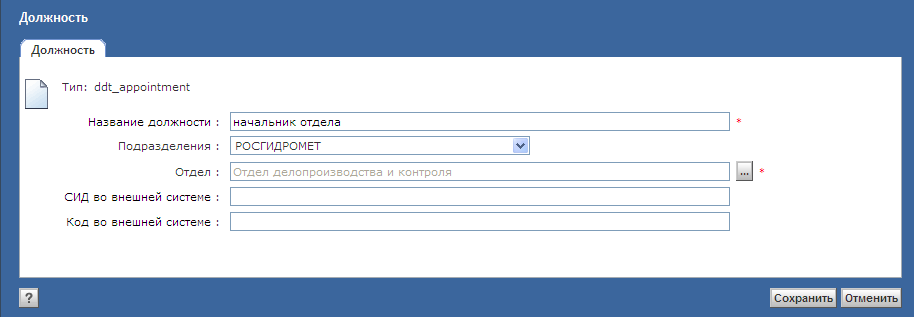
Рисунок 21. Заполнение карточки должности.
-
Справочник «Организационной структуры»
После того, как структура подчинённых справочников заполнена, нужно сопоставить отдел, должность и сотрудника в справочнике «Организационной структуры». Для работы со справочником нужно зайти в Подсистему под логином прикладного администратора и выбрать в дереве папок «Администрирование – Штатные справочники – Организационная структура». Справа отобразится иерархия сотрудников подразделений Росгидромета (см. Рисунок 22).
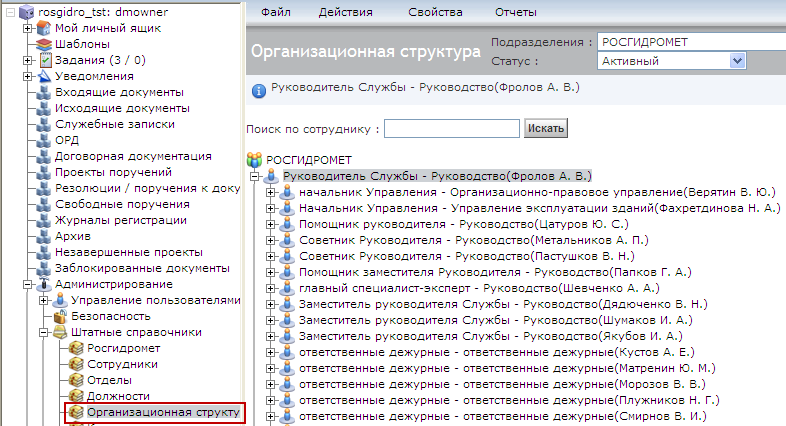
Рисунок 22. Справочник организационной структуры.
Для создания новой штатной позиции нужно выделить вышестоящую должность и выбрать в меню «Действия – Создать». Откроется карточка штатной позиции.
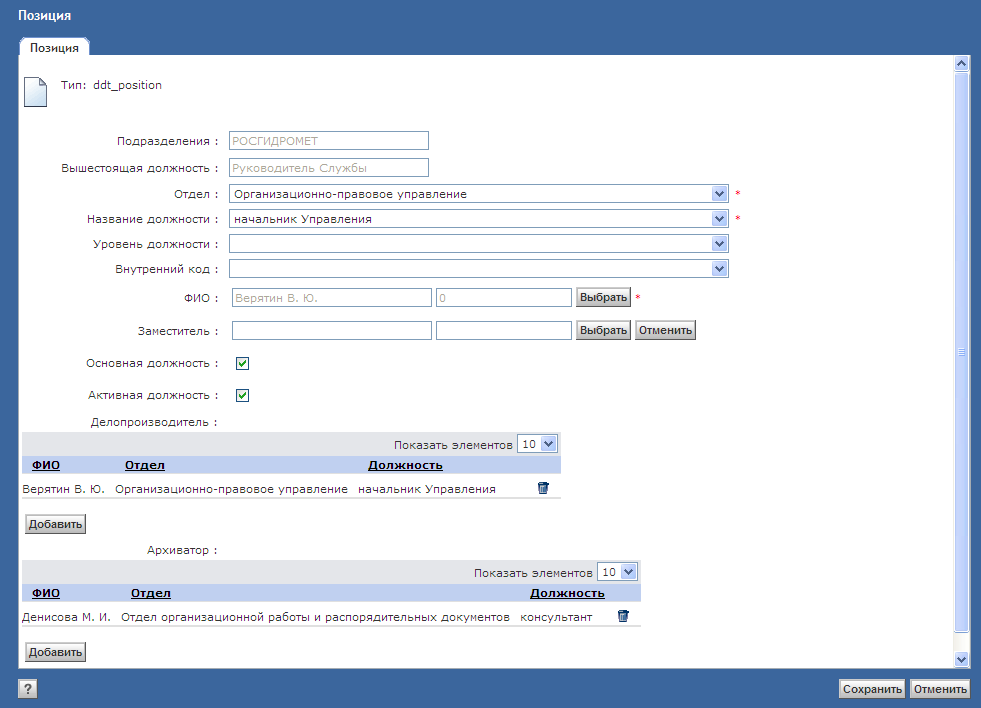
Рисунок 23. Карточка штатной позиции
Необходимо заполнить поля отмеченные *: выбрать отдел, должность в этом привязанную к этому отделу и сотрудника (с помощью кнопки «выбрать»). Также нужно добавить в роль делопроизводителя самого сотрудника. В роль Архиватора добавить пользователя, ответственного за делопроизводство в подразделении, где работает данный сотрудник.
- 1 2 3 4 5 6 7 8
Работа со справочником Контрагентов
Существует два способа работы со справочником Контрагентов: через интерфейс администратора и через работу с компонентой выбора. При этом функция удаления доступна только администратору и пользователю, добавившему запись в справочник.
-
Справочник организаций
Справочник «Контрагенты» содержит список организаций, с которыми ведёт переписку Росгидромет. Для работы со справочником нужно зайти в Подсистему под логином прикладного администратора и выбрать в дереве папок «Администрирование – Штатные справочники – Контрагенты».
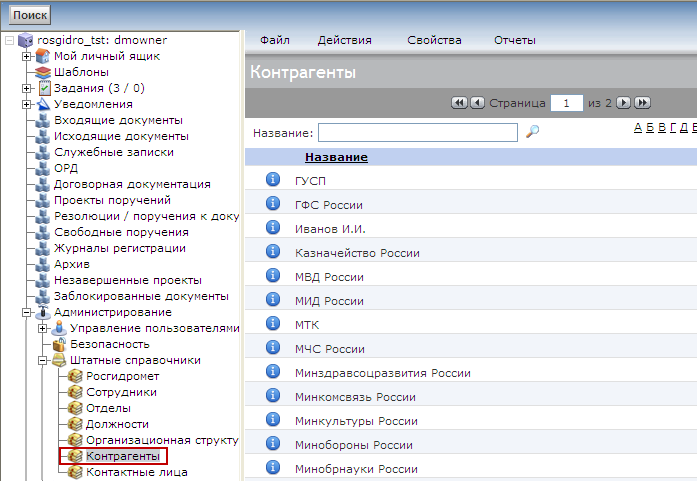
Рисунок 24. Справочник контрагентов
Для добавления новой организации нужно выбрать в меню «Действия – Создать». Откроется карточка организации. Нужно заполнить обязательные поля, помеченные * и нажать «Сохранить».
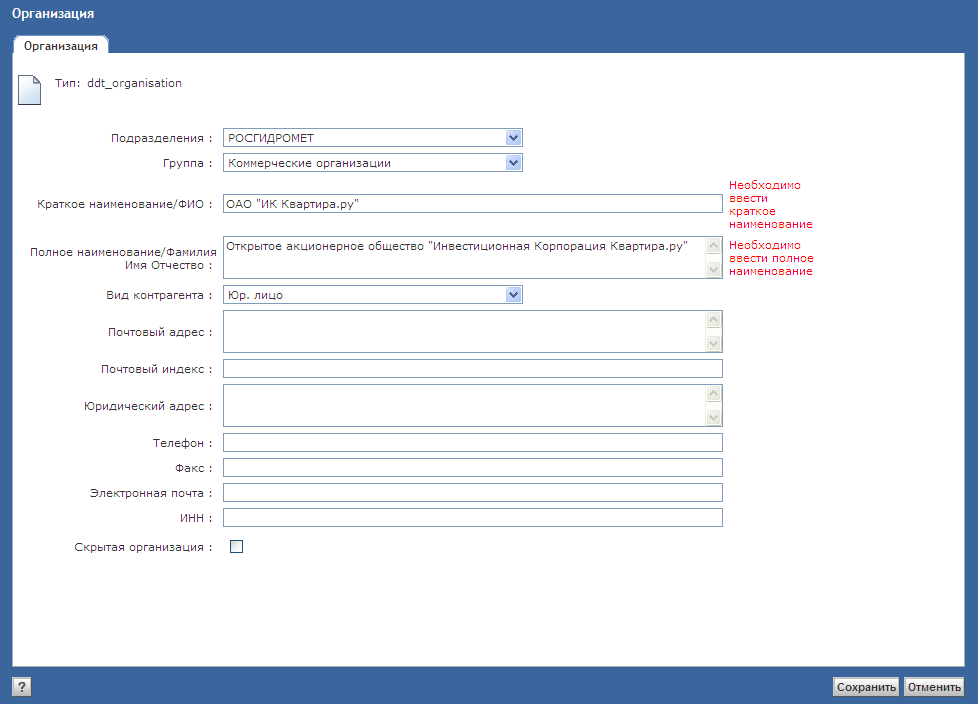
Рисунок 25. Карточка организации
Для удаления организации нужно выделить её и выбрать в меню «Действия – Удалить».
-
Справочник контактных лиц
Справочник «Контактные лица» содержит список контактных лиц, привязанных к организациям из справочника «Контрагенты». Для работы со справочником нужно зайти в Подсистему под логином прикладного администратора и выбрать в дереве папок «Администрирование – Штатные справочники – Контактные лица». Справа отобразится список контактных лиц. В папке есть фильтр для отображения «видимых» и «скрытых» контактных лиц.
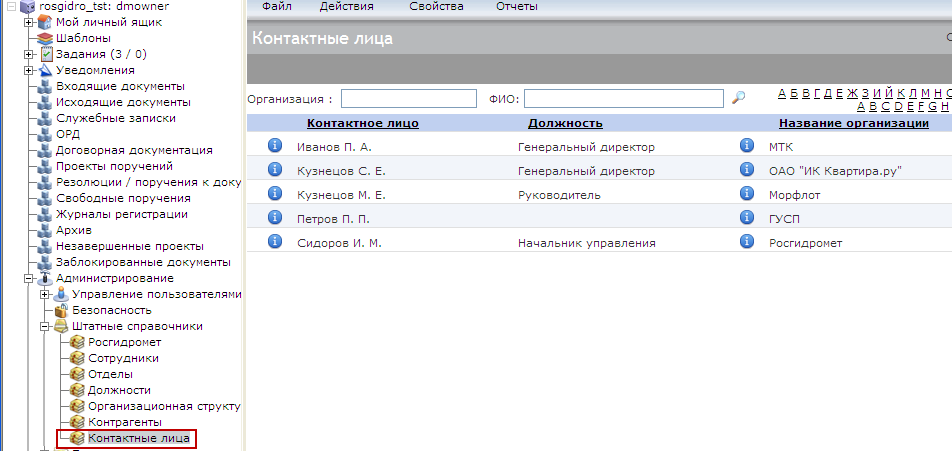
Рисунок 26. Справочник контактных лиц
Для добавления нового контактного лица нужно выбрать меню «Действия – Создать». Откроется карточка контактного лица. Нужно заполнить обязательные поля, помеченные * и нажать «Сохранить».
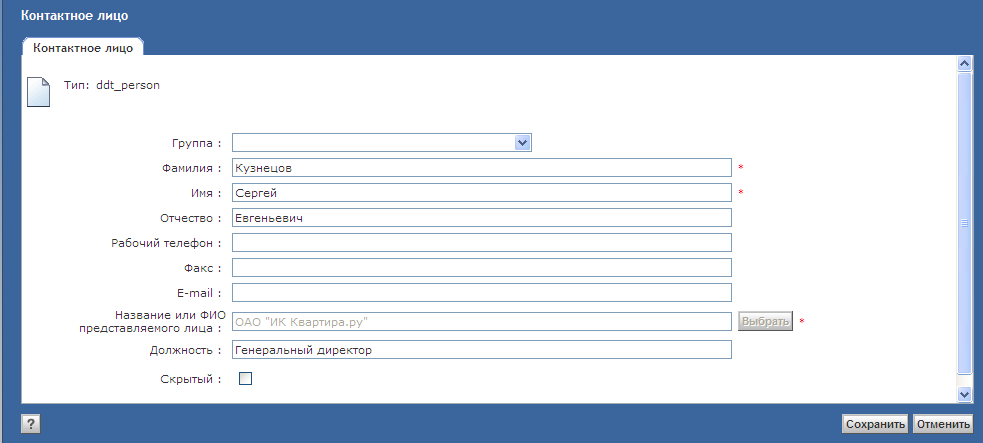
Рисунок 27. Карточка контактного лица
Для удаления контактного лица нужно выделить его и выбрать в меню «Действия – Удалить».
-
Сервисные возможности системы
-
Системные сервисы (Job’s) и расписание их запуска
-
В Подсистеме существуют следующие системные сервисы (см. Рисунок 28):
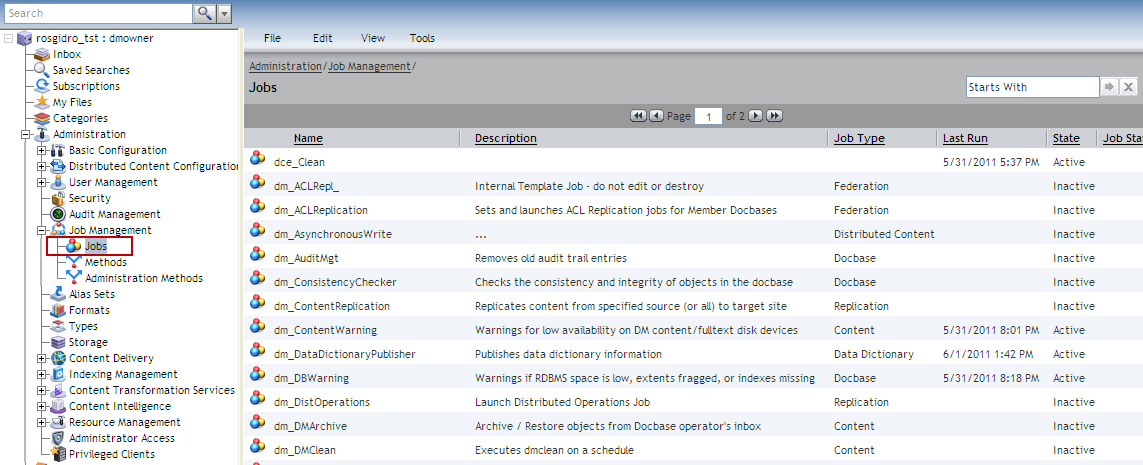
Рисунок 28. Системные сервисы в Подсистеме
-
dsjb_AutoArchive – автоматическое списание в архив старых документов. -
dsjb_DeleteUnusedACL - оптимизация списков ACL. -
dsjb_ExpiredResolutionControl - поиск просроченных резолюций. -
dsjb_FindLargeDocs – поиск документов с размером, превышающим максимально заданный. -
dsjb_MigrateArchiveContent - переброс старых документов в архив. -
dsjb_ResolutionExecutionControl – рассылка флажков уведомлений (зеленый) о приближении срока исполнения через 4-5 дней. -
dsjb_ResolutionPreExecutionControl - рассылка флажков уведомлений (желтый) о приближении срока исполнения через 1-3 дня. -
dsjb_ResolutionPostExecutionControl – рассылка флажков уведомлений (красный) об истечении срока исполнения. -
dsjb_ShareInbox - переброс заданий -
dsjb_Mailsender – отправка почты -
Dm_LogPurge – удаление старых журналов. -
dm_DMFilescan – удаление временных файлов и файлов в хранилище, никак не связанных с метаданными CS. -
dm_DMClean – удаление файлов в хранилище, которые не имеют метаданных за исключением записи о местонахождении файла содержания.
Доступ к системным сервисам осуществляется с помощью интерфейса приложения Documentum Administrator
-
Администрирование и мониторинг работы системных сервисов
Необходимо выполнять регулярный мониторинг работы системных сервисов (jobs) Documentum. Мониторинг и настройку сервисов можно осуществлять с помощью интерфейса приложения Documentum Administrator. Необходимые журналы находятся в каталоге Temp/Jobs/<имя сервиса>, например для сервиса dce_Clean нужно в приложении Documentum Administrator открыть каталог Temp/Jobs/dce_Clean, найти и просмотреть журнал за последнюю дату:
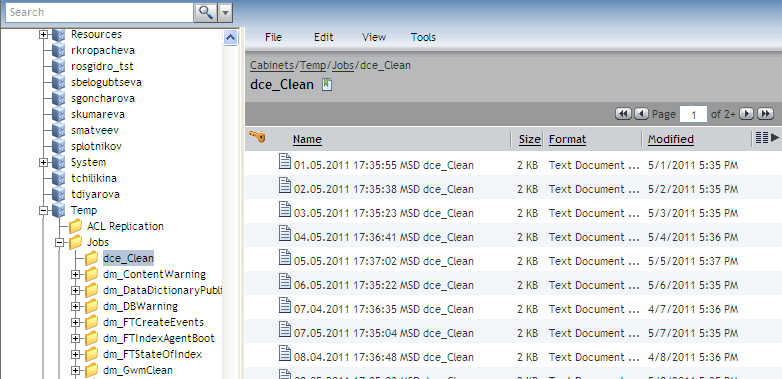
Рисунок 29. Просмотр журнала
-
Работа сервиса dce_Clean
Данный сервис позволяет периодически освобождать свободное место за счет удаления файлов в хранилище, которые не имеют метаданных за исключением записи о местонахождении файла содержания. Рекомендуется настроить запуск сервиса в выходные дни. Работу сервиса необходимо отслеживать после каждого запуска
-
Работа сервиса dm_DMFilescan
Данный сервис позволяет периодически освобождать свободное место за счет удаления файлов в хранилище, которые не имеют метаданных. Рекомендуется настроить запуск сервиса в выходные дни один раз в три месяца. Работу сервиса необходимо отслеживать после каждого запуска.
-
Работа сервиса dm_LogPurge
Данный сервис удаляет старые журналы. Рекомендуется настроить запуск один раз в неделю в выходные дни, до отработки всех остальных сервисов.
- 1 2 3 4 5 6 7 8